内容导航:
一、如何开启路由器的双频
这个主要是指无线路由器的,目前市场上主要的无线路由器都是2.4GHz频段的,像802.11b,802.11g,802.11n都在这个频段工作,一般市面上的无线网卡也都是2.4ghz的。
但是2.4Ghz是一个使用比较多的频段,例如微波炉也是2.4Ghz,蓝牙也是2.4的,所以存在一定的干扰情况,导致一些讯号差,断线等问题。
所以在802.11n标准中,也加入了对5GHz频段的支持,于是也就出现了所谓的双频路由器,即2.4+5g双频路由器。(此前的标准中,802.11a也是工作在5Ghz的,但市面上一般没有卖802.11a的网卡,这个标准一直没普及)
双频路由器也有两种,一种是双频可选,也就是说2.4g工作时,5g就不能工作,反之亦然,这种基本上没什么意义了,除非你家的电子设备全是最新的支持5G的,否则为了兼容,你只好使用2.4G频段,等于白白为了5G频段花钱,却没有使用。
另一种双频同时在线,这种就很好,理论上可以达到300M+300M的速度(双802.11n),当然,这也只是理论上,因为802.11n信号衰减很快,一般能达到100Mbps的速度就谢天谢地了。
总体来说,我觉得目前选择双频的意义不大,首先2.4Ghz有是几个频道,但出现过多无线设备干扰时,可以设置路由器的频道到其他频道;其次,目前市面上大多数的网卡都不支持5Ghz,买来5GHz的路由也是浪费。不过苹果的设备都是支持5GHz的11n的,例如Ipad就是可以连5G的。
二、双频路由器怎么使用
和单频设置方法应该一样,只是多了选择频率的选项,
将电脑网卡与路由器LAN口用网线连接,打开路由器电源;在电脑上双击IE浏览器,在地址栏中输入路由器默认设置页面IP地址:192.168.1.1,并回车;输入默认用户名:admin,默认密码:admin;点击确定。点击左边栏设置向导,点击下一步;点选ADSL虚拟拨号(PPPOE)点击下一步;输入宽带账号、密码,点击下一部;点击完成。很多朋友以为设置好拨号连接就结束了,其实还有一点没有完成。就因为下面这一点设置没有完成,致使好多朋友拨号连接失败,或者能够连接网络,但是过不了多久就会掉线等问题。下面继续设置:点击左边栏网络参数菜单中的MAC地址克隆菜单,在出现的界面中点击克隆MAC地址,并点击保存。此时,路由器会提示需要重新启动路由器,点击确定,重启路由器。待路由器重启后,关闭IE浏览器;用进户网线与路由器的WAN口相连接,然后将电脑用网线连接到路由器的LAN口中即可开始上网。
三、如何访问双频无线路由器FTP服务器
所需工具材料:双频无线路由器
双频无线路由器配置FTP服务器:
1、展开网络共享——FTP服务器
2、允许WAN口访问:默认为不启用,启用后WAN端主机也可以访问FTP服务器。
FTP端口:默认为21端口,也可以修改为其他端口。
点击添加新文件夹。
3、定义添加文件夹的名称(如music)并选择需要添加的文件夹(如Music),点击保存,添加完成,如下图所示。(如需添加存储器中所有文件夹,请直接勾选选择全部)。
4、此时访问ftp://192.168.1.1,,如下图所示。
双击文件夹music就可以访问文件夹中的内容了。
注意:FTP文件夹最多可以支持添加10个文件夹。


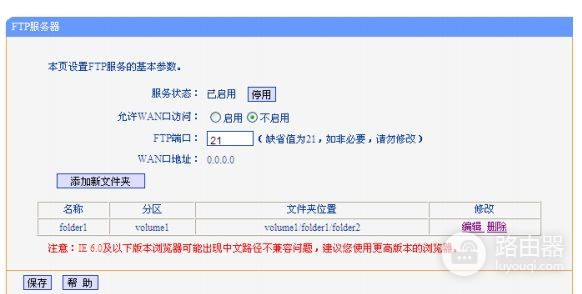
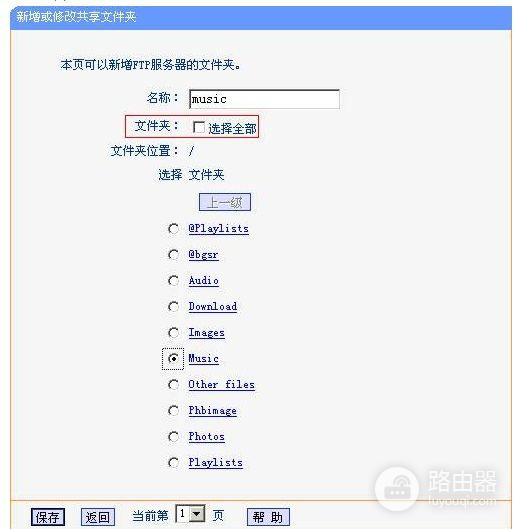

 支付宝扫一扫
支付宝扫一扫 微信扫一扫
微信扫一扫












